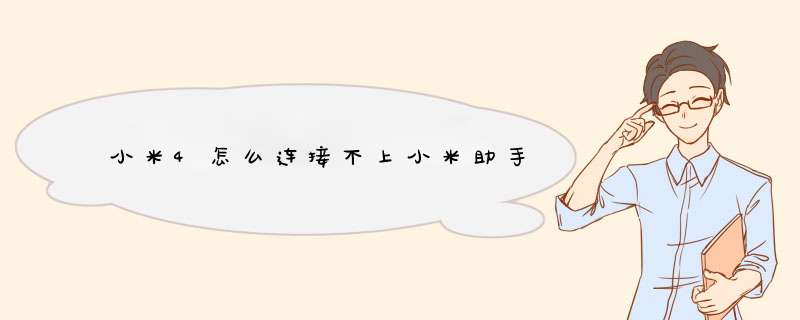
方法一、检查数据线
首先应该检查小米手机与电脑是否连接好,电脑USB接口是否正常。
方法二、打开USB调试
必须开启USB调试模式,新版小米助手连接小米手机已经无需开启USB调试,如果连接不上,请重启手机即可。
方法三、安装手机驱动
USB调试开启后,依旧连接不少小米助手的话,那么检查一下小米手机的驱动是否安装正确。初次,将小米手机连接电脑,必须安装驱动,一般小米助手可以协助我们完成驱动安装。
方法四、其他助手相冲突
如果在尝试了以上的三个方法之后还是不能解决小米手机助手连接不上问题的话可以检查一下电脑中是否还安装了其他手机助手工具,如果电脑中同时安装豌豆荚、小米手机助手,并且都打开的话,可能两者会存在冲突,建议关闭其他所有手机助手,只开启小米手机助手即可。
方法五、升级到最新版
小米手机助手已经升级到最新的小米助手20正式版了,支持最新的MIUI 6,如果以上方法无法解决,建议升级版本试试。
利用“驱动人生”来安装小米4手机驱动。将小米4和电脑进行连接。直接在百度中搜索下载“驱动人生”程序。
运行“驱动人生”程序,切换到“外设驱动”选项卡,点击“安卓-XiaoMi”下方的“安装驱动”按钮。
待“安卓-XiaoMi”驱动下载完成后,将自动进行安装过程。安装完成后,点击“外设戏码”下方的“修复驱动”按钮,以完成对系统中未正常识别设备的查找及修复操作。
等“修复驱动”操作完成后,将看到“安卓USB Compare Device”驱动,点击“安装驱动”按钮,以完成安卓手机驱动程序的安装。
接下来任务栏右下角并显示“自动安装驱动”的图标,点击即可从中查看当前正在安装“MI 4LTE”驱动。
待驱动安装完成后,将自动弹出“小米4U盘自动播放”界面,如图所示,此时表明小米4手机驱动安装完成。
此外,还一种比较实用的方法,就是重装系统。经小编测试,将小米4与另外的电脑连接时,经多次测试,只需要安装一次驱动即可多次使用。
方案三:开启“USB接口”的正常使用
有时电脑USB接口的禁用,也会导致小米4驱动不正常的情况。对此我们可以借助“大势至USB监控系统”来开启USB接口的正常使用。
安装并运行此应用,从弹出的程序主界面中,勾选“恢复USB存储设备、手机或蓝牙设备的正常使用”项,以开启USB接口的正常使用。
同时在“智能设备及网络控制”栏目中,清除勾选“禁用手机、PAD等便携式设备”项,以恢复手机识别的正常使用。
小米4连接不上小米助手可以尝试以下方法进行解决:
1、下载最新完整版本的小米助手。进入小米助手下载界面,点击“完整安装包下载”链接来下载完整版小米助手,此时小米助手自带小米4驱动程序。
2、将小米4通过USB数据线与电脑相连,运行“小米助手”程序,将小米助手无法正常识别小米4手机时,建议“重启”一下手机,或者重新插拔一次USB数据线来尝试解决问题。
3、升级MIUI系统到最新版本。可以直接从小米官方网站“资源下载中心”界面进入MIUI系统下载界面,同时根据手机类型选择对应的ROM包进行下载。
4、将ROM包下载到手机“downloaded_rom”目录下,同时进入小米4“设置”-“关于手机”-“系统更新”界面,点击右上角的“”按钮,选择“手动选择刷机我”,并找到“downloaded_rom”的ROM进行升级。
5、由于小米助手采用独有的MDB连接手机,因此小米助手连接手机时不需要开启USB调试模式。对于已打开“USB调试”开关的用户,可以通过下拉通知栏来关闭USB调试开关。
6、安装小米4手机驱动程序:从小米官方网站下载最新版本的小米4驱动程序,从页面最下方找到“相关下载”链接点击进入,从打开的“资源下载”界面中,点击“手机驱动”按钮,并弹出的窗口中选择“MIUI V4/V5版本的小米手机驱动”进行下载。
7、待小米手机驱动下载完成后进行解压。右击电脑“计算机”图标,从弹出的右键菜单中选择“管理”项。
8、从打开的“计算机管理”界面中,展开“设置管理器”,右击“MI 4LTE”设备名选择“更新驱动程序”项。
9、从打开的驱动安装向导中点击“浏览计算机以查找驱动程序软件”项和“从计算机的驱动程序列表中选择”。
10、当打开“从下列设备中选择”时,在此我们可以选择“Android Phone”项,点击“下一步”按钮。
11、此时安装程序将自动检测并安装小米4手动驱动程序,当显示如图所示的窗口时,表明小米4手机驱动安装成功。
最后就会发现小米4可以正常被小米助手识别了。
小米USB驱动安装方法:
小米助手官方下载
手机连接电脑后,打开手机文件夹,部分手机会有一个小米为图标的EXE文件,单击安装即可。
注意:使用第二种方法前需要打开手机USB调试选项,可以在设置-开发者选项中打开。
方法/步骤
首先,我们需要打开小米4手机USB调试开关。依次进入“设置”->“关于手机”界面,连续多次点击“MIUI版本号”,即可开启“开发者模式”选项。
进入“设置”-“其它高级设置”界面,从中就可以找到“开发者选项”项,点击进入。
接着从打开 的“开发者选项”界面,中,勾选“开启开发者选项”开关,同时打开“USB调试”开关即可。如图所示:
其次,安装小米4手机驱动。首先进入小米官方网站,点击页面最下方的“相关下载”进入“资源下载中心”,点击“手机驱动”按钮,从弹出的窗口中选择“MIUI V4/V5小米手机驱动下载”按钮,以下载小米4手机驱动。
右击“计算机”图标,从弹出的鼠标右键菜单中选择“管理”项进入。
从打开的“计算机管理”界面中,展开“设备管理器”,右击“MI 4LTE”项选择“更新驱动程序。并按向导安装小米4驱动的安装。
接下来选择或浏览小米4驱动即可完成驱动的更新安装操作。建议首先将小米4驱动进行解压后再通过点击”浏览驱动“按钮来找到对应的USB驱动文件。
最后下拉通知栏,将“USB传输模式”设置为“传照片”或“传文件”方式即可。
其中在“传照片”模式在,手机内存中的“DCIM”和“Photo”两个文件夹可见。而在“传文件”模式下,小米4手机内存中所有文件夹及文件可见。
此时打开“计算机”,在此窗口中就可以找到“MI 4LTE“便携式存储设置”盘符,此盘符就是小米4的手机内存空间。
分享
1 小米4刷成砖连不上电脑
很多小伙伴都喜欢刷机,但有时不慎就会把手机刷成砖,很多小伙伴不知道该肿么办了。
下面我给大家说下小米4手机变砖该如何救回。工具/原料电脑手机小米助手方法/步骤1首先,在小米4手机桌面找到设置,点击进入打开其他高级设置,然后打开开发者选项,把USB调试选项打开。
2用数据线连接手机和电脑,打开小米助手,左上角显示小米4表示连接成功。3把小米4手机关机,然后同时按住电源键+音量下键,进入fastboot。
4再次进入小米助手,把数据线拔了重新插上,小米助手自动获取刷机包,分稳定版和开发板两种刷机包,根据需要选择。5选择好刷机包后,点击一键刷机,开始下载刷机包,下载完成后自动安装。
6刷机过程中需耐心等待几分钟,做到这一步,刷机就完成了,点击完成搞定。7接着系统重启需要耐心等待几分钟,重启成功后,会看到久违的miui6设置界面。
跟着提示一步步设置完成后就可以进入小米4系统了。到此,我们的小米4救砖成功了。
END注意事项刷机的过程中不要断开USB连接。
2 小米4刷成砖连不上电脑
很多小伙伴都喜欢刷机,但有时不慎就会把手机刷成砖,很多小伙伴不知道该肿么办了。下面我给大家说下小米4手机变砖该如何救回。
工具/原料
电脑
手机
小米助手
方法/步骤
1
首先,在小米4手机桌面找到设置,点击进入打开其他高级设置,然后打开开发者选项,把USB调试选项打开。
2
用数据线连接手机和电脑,打开小米助手,左上角显示小米4表示连接成功。
3
把小米4手机关机,然后同时按住电源键+音量下键,进入fastboot。
4
再次进入小米助手,把数据线拔了重新插上,小米助手自动获取刷机包,分稳定版和开发板两种刷机包,根据需要选择。
5
选择好刷机包后,点击一键刷机,开始下载刷机包,下载完成后自动安装。
6
刷机过程中需耐心等待几分钟,做到这一步,刷机就完成了,点击完成搞定。
7
接着系统重启需要耐心等待几分钟,重启成功后,会看到久违的miui6设置界面。跟着提示一步步设置完成后就可以进入小米4系统了。到此,我们的小米4救砖成功了。
END
注意事项
刷机的过程中不要断开USB连接
3 小米4连接电脑没反应怎么办
原因和解决方法:
1、连接线路接触不良导致无法连接,比如手机和数据线、数据线和电脑的连接接触不良,这种情况需要重新连接才能解决。
2、连接后观察电脑是否有反应,如果没有反应,则说明连接线路出现问题,可能是手机充电口故障、数据线故障、电脑USB接口故障,可以换条数据试试;或者换个USB接口试试,都不行就只能找售后检修手机的充电接口了。
3、如果连接后电脑有反应,只是无法打开,则说明电脑此时缺少相应的驱动程序;这种情况只需要在电脑上安装一款手机助手的软件,打开手机助手软件就会自动识别手机并下载、安装对应的驱动程序,安装完成后即可成功连上电脑。
4、另外可能是手机设置有问题,尝试进入手机的设置——开发者选项——USB调试——打开,再和电脑连接试试;也可以换一台电脑重新连接试试。
5、另外,手机系统有问题也可能导致无法连接电脑,可以将手机重启一下来解决;必要时可以考虑将手机系统还原为出厂设置状态或升级到最新版本来解决。
4 小米4失败变砖开不了机了怎么办及救砖教程
⒈在电脑上安装小米助手下载地址 : ”/“安装完毕之后通过手机USB 数据线接入电脑, 软件会识别你的手机 ⒉手机进入fastboot模式,在关机或者MI界面,按音量下键+电源键长按5秒左右就可以进入了,⒊FASTBOOT模式手机显示,这个时候 小米助手会弹出 界面选择需要的刷机包,根据个人需要选择下载就可以了,⒋下载安装包的所需时间有所不同。
但是在刷机进度条在50%的时候,会卡顿一段时间,进行系统的解压操作,这个时候只需要耐心等待进度条达到100%就可以了(根据不同电脑的处理性能刷机过程大致需要的时间是在 30~60分钟左右) 这个过程中 不要断开USB 链接,如果断开了 需要重新从第一步重新开始!!⒌等待进度条达到100%的时候,手机会从fastboot模式 自动重新启动手机进入 MI界面,这个时候是在识别你的系统的过程,所以在这个时候耐心等待就可以了。(大概是在5~30分钟左右根据手机性能差异时间有所不同),系统识别完毕之后手机会显示屏下面是会显示 Android 的标记,这个时候是已经识别成功,等待系统启动就可以了(建议整个过程中不要断开USB 链接)此时小米助手会显示 图3 所示的状态,这个是正常的⒍刷机完成~~注意:部分手机在链接电脑的时候小米助手没有反应或者识别不了。
是因为电脑缺少必要的驱动,。
5 小米4失败变砖开不了机了怎么办及救砖教程
⒈在电脑上安装小米助手下载地址 : ”/“安装完毕之后通过手机USB 数据线接入电脑, 软件会识别你的手机
⒉手机进入fastboot模式,在关机或者MI界面,按音量下键+电源键长按5秒左右就可以进入了,
⒊FASTBOOT模式手机显示,这个时候 小米助手会弹出 界面选择需要的刷机包,根据个人需要选择下载就可以了,
⒋下载安装包的所需时间有所不同。但是在刷机进度条在50%的时候,会卡顿一段时间,进行系统的解压操作,这个时候只需要耐心等待进度条达到100%就可以了(根据不同电脑的处理性能刷机过程大致需要的时间是在 30~60分钟左右) 这个过程中 不要断开USB 链接,如果断开了 需要重新从第一步重新开始!!
⒌等待进度条达到100%的时候,手机会从fastboot模式 自动重新启动手机进入 MI界面,这个时候是在识别你的系统的过程,所以在这个时候耐心等待就可以了。(大概是在5~30分钟左右根据手机性能差异时间有所不同),系统识别完毕之后手机会显示屏下面是会显示 Android 的标记,这个时候是已经识别成功,等待系统启动就可以了(建议整个过程中不要断开USB 链接)此时小米助手会显示 图3 所示的状态,这个是正常的
⒍刷机完成~~
注意:部分手机在链接电脑的时候小米助手没有反应或者识别不了。 是因为电脑缺少必要的驱动,
欢迎分享,转载请注明来源:品搜搜测评网

 微信扫一扫
微信扫一扫
 支付宝扫一扫
支付宝扫一扫
